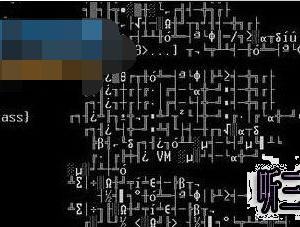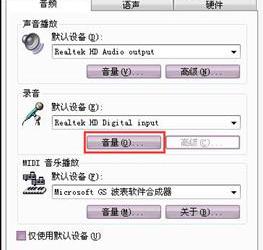win10升级提示关闭不了怎么办 如何关闭WIN10升级提示图标
发布时间:2017-04-17 13:51:30作者:知识屋
win10升级提示关闭不了怎么办 如何关闭WIN10升级提示图标。我们在使用电脑的时候,总是会遇到很多的电脑难题。当我们在遇到了需要关闭Win10系统中的升级提示的时候,我们应该怎么操作呢?一起来看看吧。
1、同时按键盘上的 Win + R 组合快捷键调出“运行”窗口,输入 gpedit.msc 后按回车进入组策略
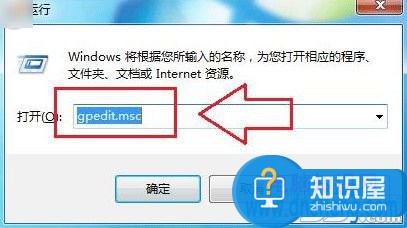
2、定位到计算机配置 →管理模板 →Windows组件 →Windows Update ,在右边找到Turn off the upgrade to the latest version of Windows through Windows Update ,双击打开
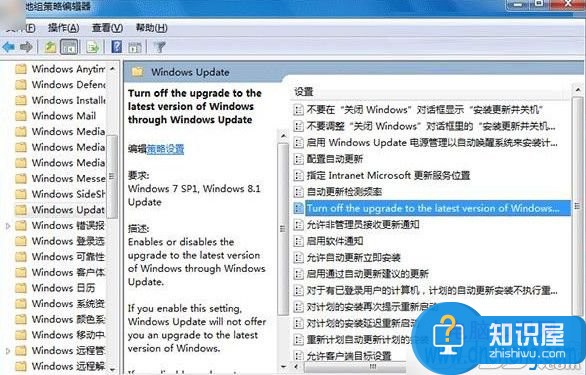
3、在窗口右上角选择“已启用”,点击“确定”
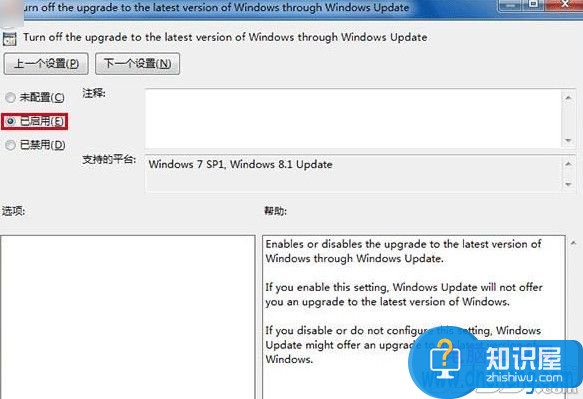
此后,升级Win10的推送功能被关闭,如果用户想升级Win10,需要依靠手动更新,或者再次在组策略开启升级推送功能。
对于我们在遇到了需要在电脑中进行这样的操作的时候,我们就可以利用到上面给你们介绍的解决方法进行处理,希望能够对你们有所帮助。
知识阅读
软件推荐
更多 >-
1
 一寸照片的尺寸是多少像素?一寸照片规格排版教程
一寸照片的尺寸是多少像素?一寸照片规格排版教程2016-05-30
-
2
新浪秒拍视频怎么下载?秒拍视频下载的方法教程
-
3
监控怎么安装?网络监控摄像头安装图文教程
-
4
电脑待机时间怎么设置 电脑没多久就进入待机状态
-
5
农行网银K宝密码忘了怎么办?农行网银K宝密码忘了的解决方法
-
6
手机淘宝怎么修改评价 手机淘宝修改评价方法
-
7
支付宝钱包、微信和手机QQ红包怎么用?为手机充话费、淘宝购物、买电影票
-
8
不认识的字怎么查,教你怎样查不认识的字
-
9
如何用QQ音乐下载歌到内存卡里面
-
10
2015年度哪款浏览器好用? 2015年上半年浏览器评测排行榜!